如何更改iPhone上的DNS服务器
2019-05-06 17:50:24
•
来源:
导读 DNS(域名系统)允许将域名转换为与其对应的相应IP地址。每次我们通过在搜索栏中写下其名称来连接网站时,都会进行此翻译过程。想要在iPhone
DNS(域名系统)允许将域名转换为与其对应的相应IP地址。每次我们通过在搜索栏中写下其名称来连接网站时,都会进行此翻译过程。想要在iPhone上更改地址的一个原因是加快互联网的速度。在这个简单的指南中,我们将解释如何在iPhone上更改它。
如何更改iPhone上的DNS
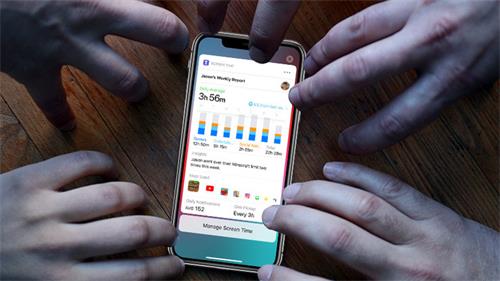
首先,我们需要连接到我们想要连接的WiFi网络。连接到网络后,我们通过单击其名称旁边的图标转到网络的信息部分。我们可以直接从此屏幕更改DNS。在地址IP下,我们选择模式DHCP,这意味着地址是动态分配的(即自动)。
我们可以通过单击已存在的地址来修改DNS。我们将有机会改变它。此时,只需删除旧地址并插入新地址,用逗号和空格分隔。
我们可以输入Google地址:
8.8.8.8, 8.8.4.4
或者开放DNS的那些:
208.67.222.222, 208.67.220.220
即使我们想要设置静态IP地址,我们也可以做同样的事情。但是,在这种情况下,我们必须手动设置iPhone的IP地址,子网掩码,路由器的IP地址,搜索域以及HTTP代理(如果存在)。
更改后,我们可以通过返回“设置”的上一部分来保存更改。只需点击左上角的“
结论
如果我们想要返回先前的设置,只需再次输入旧地址并插入之前的地址。如果我们不记得它们,我们只需要将自己与我们所连接的网络分离,选择Disociate this network,然后重新连接。
郑重声明:本文版权归原作者所有,转载文章仅为传播更多信息之目的,如有侵权行为,请第一时间联系我们修改或删除,多谢。
